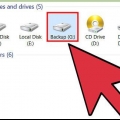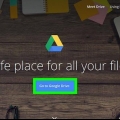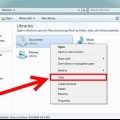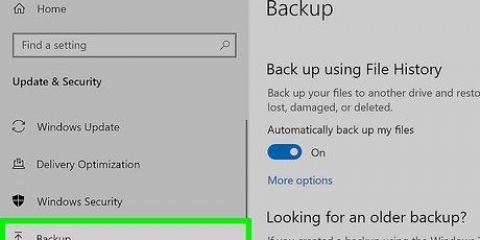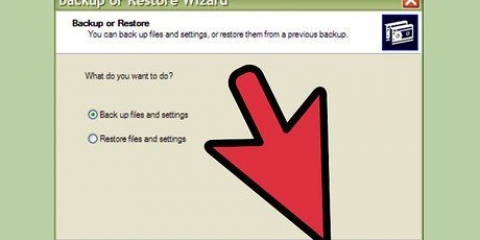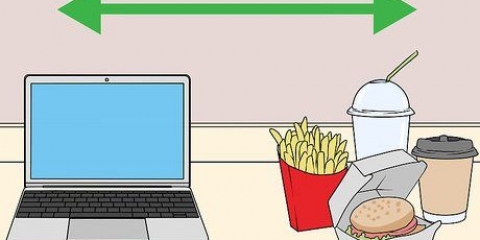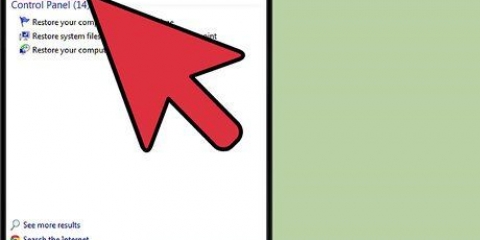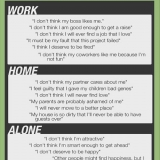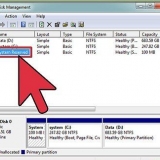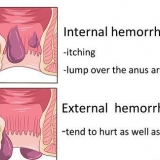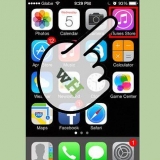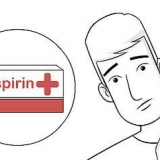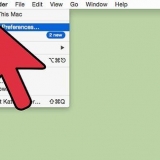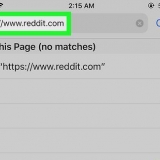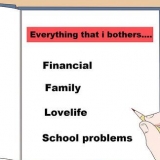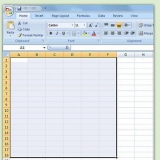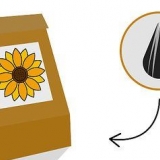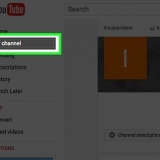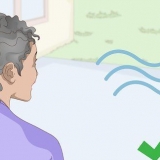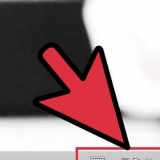Formattazione di un laptop windows
Questo tutorial ti insegnerà come formattare un laptop Windows 10. Se stai vendendo il tuo laptop a un altro utente, è una buona idea formattarlo prima di venderlo in modo che l`utente successivo non possa accedere ai tuoi file o alle tue informazioni personali. Puoi anche formattare il tuo laptop se non funziona come dovrebbe, il che a volte può migliorare le prestazioni. La formattazione del laptop cancellerà tutti i file e le app dal laptop. Assicurati di eseguire il backup di tutti i file che non vuoi perdere.
Passi

1. Eseguire il backup di tutti i file che si desidera conservare. La formattazione del computer rimuoverà tutto e reinstallerà Windows. Perderai tutto ciò di cui non esegui il backup. Puoi eseguire il backup dei tuoi file utilizzando un disco rigido esterno, una chiavetta USB o un DVD o Blu-ray scrivibile. Puoi anche eseguire il backup dei tuoi file utilizzando l`archiviazione cloud come Dropbox, o Google Drive.

2. Fare clic su Start di Windows
. È il pulsante con il logo di Windows nell`angolo inferiore sinistro della barra delle applicazioni.
3. clicca su
. L`icona ha l`aspetto di un ingranaggio nella colonna all`estrema sinistra.
4. clicca suAggiornamento e sicurezza. È l`ultima opzione che ha un`icona con due frecce che formano un cerchio.

5. clicca surecupero. È accanto all`icona nella colonna di sinistra che sembra una freccia che disegna un orologio.

6. clicca suLavorare. Si trova sotto l`opzione "Ripristina questo PC".

7. clicca suCancella tutto. Questo cancellerà tutti i file, rimuoverà tutte le app e reinstallerà Windows. Facendo clic su "Salva i miei file" rimuoverai tutte le app e reinstallerà Windows, ma manterrai i tuoi file e documenti. Questo è utile se vuoi conservare i tuoi file, ma potrebbe non risolvere tutti i tuoi problemi con il computer. Se dai il tuo computer a qualcun altro, si consiglia di rimuovere tutto.

8. clicca suElimina i file e pulisci l`unità. Questo rimuoverà tutte le app e i file dal tuo computer. Questo è consigliato se stai cedendo il tuo computer a qualcun altro. Non è consigliabile fare clic su "Elimina solo file".

9. clicca suSuccessiva. Se hai aggiornato Windows di recente, non puoi tornare a una versione precedente di Windows.

10. clicca suRipristina o Iniziali. Il tuo computer ora verrà formattato. Ci vorrà del tempo e il tuo computer si riavvierà più volte.

11. clicca suSalire. È il pulsante in alto una volta riavviato il computer.
Articoli sull'argomento "Formattazione di un laptop windows"
Condividi sui social network:
Popolare